도구 경로의 절삭조건 또는 세그먼트 삭제
이 기능은 익스텐션의 일부입니다. 익스텐션은 Fusion 의 추가 기능에 액세스할 수 있는 유연한 방법입니다. 자세히 알아보기.
브라우저에서 수정할 도구 경로를 선택합니다.
 작업공간 도구막대에서 밀링 > 수정 > 패스 삭제 패스 삭제 아이콘를 클릭합니다.
작업공간 도구막대에서 밀링 > 수정 > 패스 삭제 패스 삭제 아이콘를 클릭합니다.패스 삭제 대화상자에서 선택 유형으로 패스
 또는 세그먼트
또는 세그먼트  를 선택합니다.
를 선택합니다.주: 절삭조건 삭제를 사용하는 경우 직교 뷰를 사용합니다. ViewCube를 마우스 오른쪽 버튼으로 클릭하고 직교를 선택합니다.
캔버스에서 제거할 패스 또는 세그먼트를 선택합니다. 선택 중간에 선택 유형을 변경하고 수정 한 번으로 절삭조건과 세그먼트의 조합을 제거할 수 있습니다. 절삭조건 또는 세그먼트를 선택취소하려면
Ctrl키(Windows) 또는Command키(MacOS)를 누른 상태에서 클릭합니다.세그먼트를 쉽게 선택하려면 툴패스 가시성
 을 통해 툴패스에 점을 표시하여 세그먼트가 시작하고 끝나는 위치를 확인할 수 있습니다.
을 통해 툴패스에 점을 표시하여 세그먼트가 시작하고 끝나는 위치를 확인할 수 있습니다.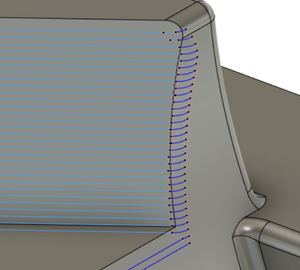 .팁: 다중 절삭조건 또는 세그먼트를 더 빠르게 선택하려면 창 또는 교차 선택을 사용하십시오. 자세한 내용을 보려면 선택 필드 위에 마우스를 놓으십시오.
.팁: 다중 절삭조건 또는 세그먼트를 더 빠르게 선택하려면 창 또는 교차 선택을 사용하십시오. 자세한 내용을 보려면 선택 필드 위에 마우스를 놓으십시오.(선택 사항) 패스 및 세그먼트 선택을 반전하려면 선택 반전
 을 클릭합니다.
을 클릭합니다.(선택 사항) 수정을 수행한 이유를 나중에 기억할 수 있도록 참고 사항을 추가하려면 주 상자에 일부 텍스트를 입력합니다. 타임라인에서 수정 사항 위에 포인터를 놓으면 주가 나타납니다.
절삭조건 삭제 대화상자에서 확인을 클릭합니다. 절삭조건과 세그먼트가 삭제되고 나머지 도구 경로의 리드와 링크가 다시 계산됩니다.
예제
이 비디오를 시청하면 도구 경로 자르기 대신 절삭조건 삭제를 사용하는 시기와 사용할 수 있는 다양한 선택 방법을 알아볼 수 있습니다.